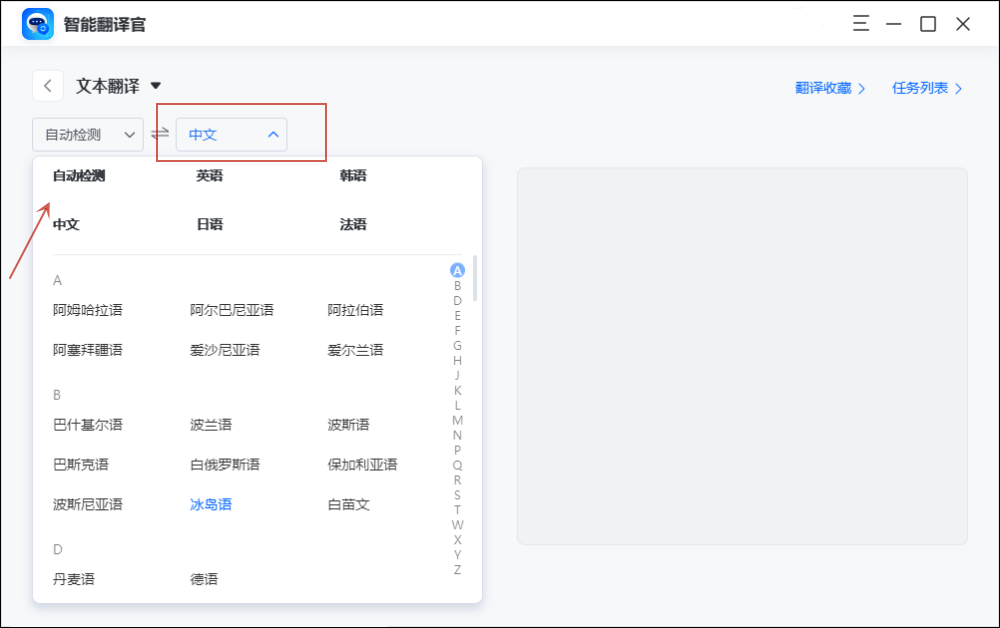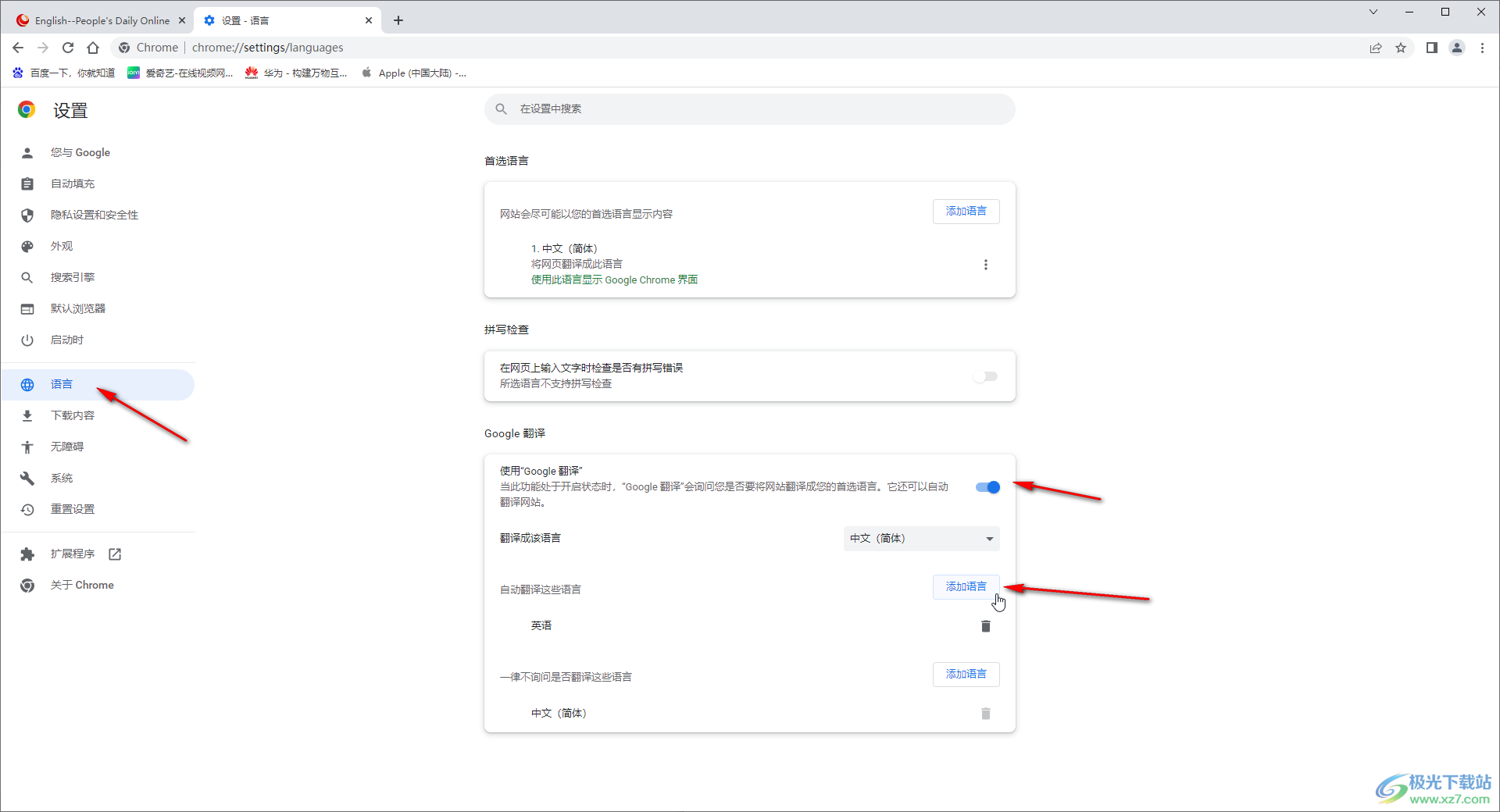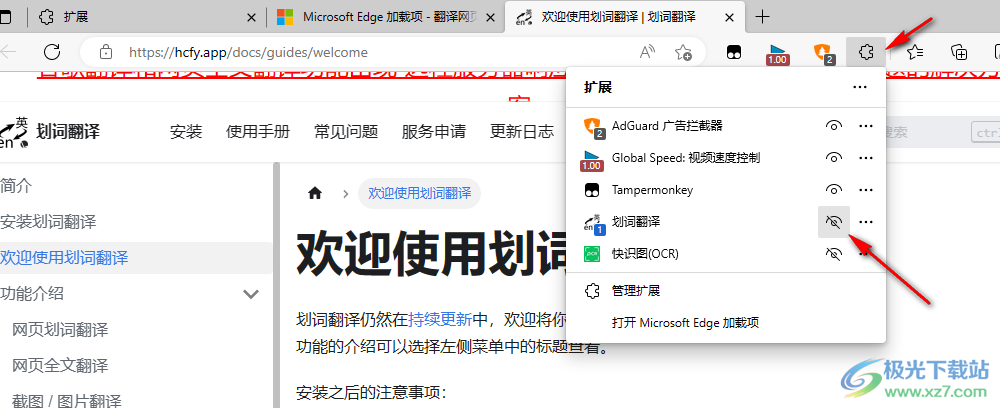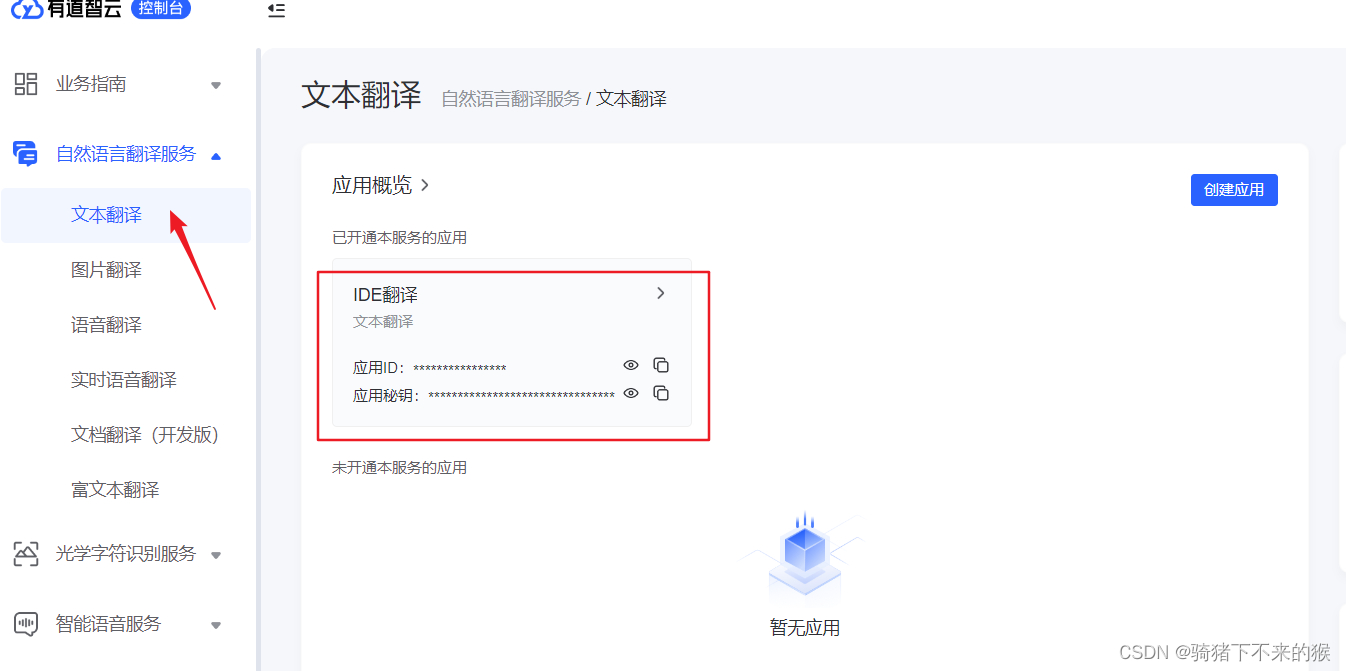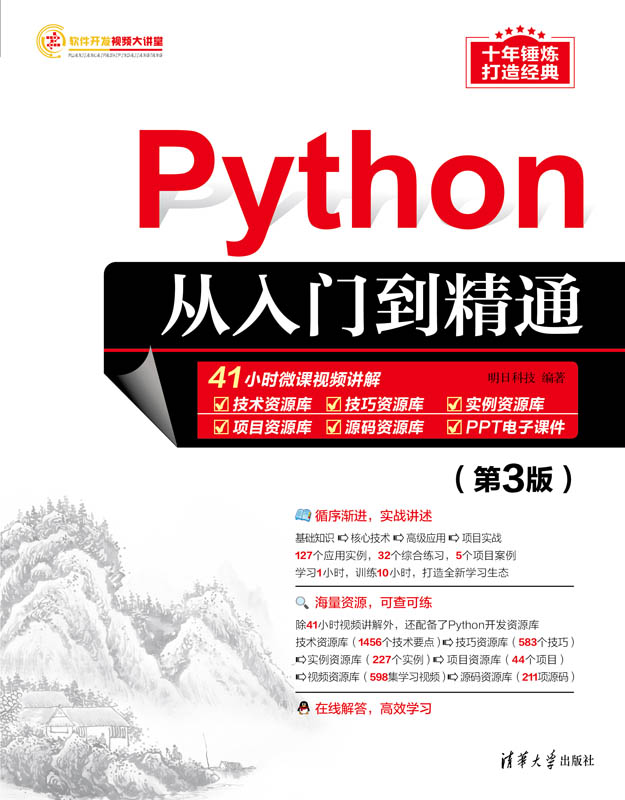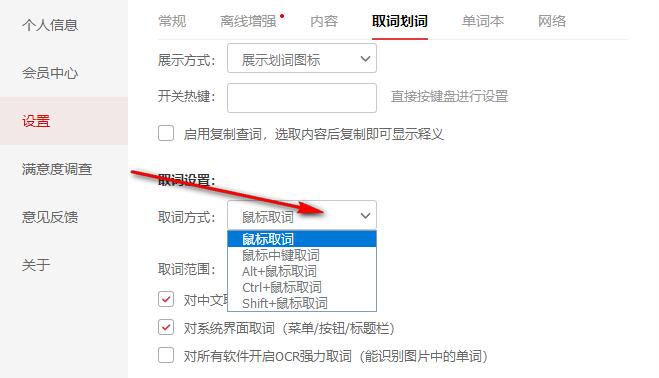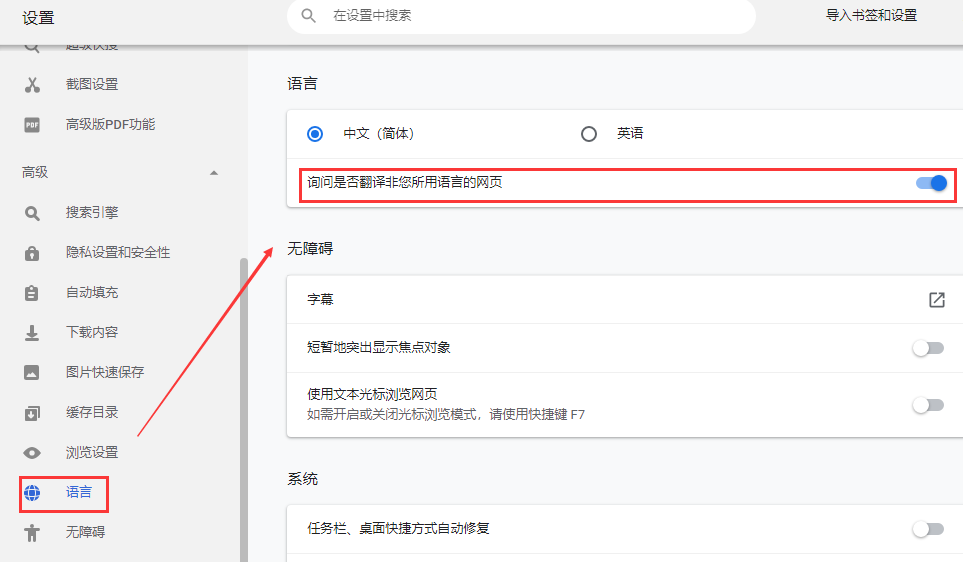快速掌握有道网页翻译,轻松实现浏览器划词、全文翻译及双语对照。本教程详解插件安装、核心功能使用与常见问题解决,助您无障碍浏览外语网站。
目录
有道网页翻译是什么?为何它是你的首选?
有道网页翻译是一款功能强大的浏览器扩展程序,旨在帮助用户无缝地阅读和理解非母语网站。当您在浏览外语新闻、查阅学术资料或进行海外购物时,它能够即时将网页内容翻译成您熟悉的语言,有效打破语言障碍。
选择它的理由非常充分。不同于其他翻译工具,有道网页翻译背后是网易有道自研的神经网络翻译(YNT)引擎的强大支持。这项领先技术使得翻译结果不仅速度快,而且在准确性和流畅度上都表现出色,能够更好地理解上下文,提供更符合人类语言习惯的译文。无论是专业术语还是日常俚语,它都能提供高质量的翻译,为您带来卓越的阅读体验。因此,它不仅仅是一个翻译工具,更是一个可靠的语言助手。
如何安装有道网页翻译插件?
安装过程非常简单,只需几步即可将这一强大功能集成到您的浏览器中。目前,它主要支持基于 Chromium 内核的浏览器,如 Google Chrome 和 Microsoft Edge。
在 Chrome 浏览器中安装
对于使用 Google Chrome 的用户,可以直接从 Chrome 网上应用店获取。步骤如下:
1. 打开 Chrome 浏览器,访问 Chrome 网上应用店。
2. 在搜索框中输入“有道网页翻译”或“Youdao Web Translation”。
3. 在搜索结果中找到官方发布的插件,点击“添加至 Chrome”。
4. 浏览器会弹出确认窗口,点击“添加扩展程序”。安装完成后,您会在浏览器右上角的扩展程序栏中看到有道的图标。
在 Edge 浏览器中安装
Microsoft Edge 用户同样可以方便地安装。Edge 浏览器拥有自己的加载项商店,并且兼容 Chrome 应用商店。
1. 打开 Edge 浏览器,进入 Microsoft Edge 加载项 商店。
2. 搜索“有道网页翻译”,找到后点击“获取”进行安装。
3. 或者,您也可以在 Edge 中访问 Chrome 网上应用店,按照 Chrome 的安装步骤进行操作。Edge 浏览器会提示您允许来自其他商店的扩展,同意后即可完成安装。
其他主流浏览器支持情况
对于其他同样使用 Chromium 内核的浏览器,如 360 极速浏览器、QQ 浏览器等,理论上也可以通过访问 Chrome 网上应用店来安装。只需在这些浏览器的应用商店或设置中找到兼容 Chrome 扩展的选项即可。对于 Firefox 等使用不同内核的浏览器,您需要检查其官方插件商店是否提供有道网页翻译插件。
掌握有道网页翻译的核心功能
安装完成后,您就可以开始体验其丰富而实用的功能了。这些功能设计精巧,能够满足不同场景下的翻译需求。
功能一:划词翻译
划词翻译是最高频使用的功能之一。当您在阅读外文时遇到不认识的单词或短语,只需用鼠标选中该部分文本,插件就会自动弹出一个小窗口,显示其释义、发音和相关例句。这个功能响应迅速,无需跳转页面,让您的阅读流程不被打断。它调用的有道词典资源,提供了详尽的解释,对语言学习者尤其有帮助。
功能二:网页全文翻译
当您需要理解整个页面的大意时,网页全文翻译功能便派上了用场。点击浏览器右上角的有道翻译插件图标,在弹出的菜单中选择“翻译整个网页”。插件会在几秒钟内将页面所有文本替换为目标语言,同时保留原有的排版格式。这对于快速浏览国外新闻网站、技术博客或论坛帖子非常高效。
功能三:双语对照模式
双语对照模式是有道网页翻译的一大亮点。在全文翻译后,您可以选择开启此模式。开启后,页面会以段落为单位,同时显示原文和译文。这种对照阅读的方式,非常适合需要精确理解内容的用户,例如进行文献翻译、合同审阅或深度语言学习。它能帮助您比较原文和译文的差异,加深对语言的理解。
功能四:截图翻译与PDF翻译
除了网页文本,有道网页翻译还集成了更强大的功能。当遇到无法选中的文本,如图片中的文字时,可以使用截图翻译。通过快捷键或菜单选项激活该功能,框选需要翻译的图片区域,插件内置的 OCR(光学字符识别)技术会识别图片中的文字并给出翻译结果。此外,对于在线打开的 PDF 文件,它也能提供划词和全文翻译支持,解决了阅读外语文档的一大痛点。
如何个性化设置有道网页翻译?
为了让工具更符合您的个人使用习惯,有道网页翻译提供了丰富的自定义选项。右键点击插件图标,选择“选项”或“设置”,即可进入配置页面。在这里,您可以进行多项调整。
您可以设定默认的翻译语言,例如,将“自动检测”改为“英语”到“中文”,以提高特定场景下的翻译效率。同时,划词翻译的触发方式、取词后是否自动发音、翻译结果面板的显示位置等都可以调整。对于高级用户,设置快捷键是提升效率的好方法。
| 设置项 | 功能说明 | 建议配置 |
|---|---|---|
| 默认翻译语言 | 设定原文和译文的默认语言 | 可设为“英语 → 简体中文”或保持“自动检测” |
| 划词方式 | 选择通过鼠标划词直接触发,还是按住特定键(如Ctrl)再划词 | 为避免误触,可设置为“按住Ctrl键后划词” |
| 快捷键设置 | 为全文翻译、截图翻译等功能自定义键盘快捷键 | 为常用功能设置易于记忆的快捷键,如 Alt+T |
| 翻译结果显示 | 调整翻译结果窗口的字体大小和显示内容 | 根据屏幕分辨率和个人视力调整至最舒适的状态 |
遇到有道网页翻译无法使用怎么办?
在使用过程中,偶尔可能会遇到一些问题。以下是几个常见问题的排查方法和解决方案。
常见问题一:插件图标为灰色或无反应
如果插件图标显示为灰色,通常意味着它在当前页面被禁用或无法运行。这可能是因为您正处于浏览器的“新标签页”或某些特殊的设置页面,这些页面出于安全考虑限制了扩展程序的运行。尝试在一个普通的网站(如新闻网站)上刷新页面,看看图标是否恢复正常。如果问题依旧,可以尝试在浏览器的扩展管理页面中禁用再重新启用该插件。
常见问题二:无法翻译特定网页
某些网站可能使用了特殊的前端技术或内容保护措施,导致翻译插件无法正确抓取文本。此时,您可以尝试以下操作:
1. 刷新页面后重试。临时的脚本冲突有时可以通过刷新解决。
2. 切换到双语对照模式,看是否能部分显示译文。
3. 如果文本无法选中,使用截图翻译功能作为替代方案。
4. 检查该网站是否有用户登录要求,某些内容可能需要登录后才能被插件正确访问。
常见问题三:翻译速度慢或显示错误
翻译速度受网络状况和页面内容复杂度的影响。如果感觉速度变慢,请先检查您的网络连接。如果页面包含大量动态加载的内容或复杂的脚本,也可能导致处理时间变长。若翻译结果显示为乱码或格式错乱,可以尝试在插件设置中清除缓存,或将插件更新到最新版本,因为新版本通常会修复已知的显示问题和兼容性 bug。
有道网页翻译的高级技巧与应用场景
除了基础功能,有道网页翻译在特定场景下还能发挥更大价值。对于科研人员和学生,在查阅外文学术期刊和数据库时,它可以快速翻译摘要和全文,极大地提升了文献筛选和阅读的效率。双语对照模式尤其适合精读核心论文,确保对关键概念的理解准确无误。
对于外贸从业者或跨国工作的专业人士,浏览海外行业报告、市场分析和客户网站是日常工作的一部分。有道网页翻译能够帮助他们迅速获取信息,了解行业动态。此外,在进行海外在线购物时,它也能帮助用户理解商品详情、用户评价和购物条款,避免因语言不通而产生误解。
对于语言学习者而言,这更是一个强大的辅助学习工具。在浏览外语网站时,可以先尝试自己阅读,遇到生词时使用划词翻译加深记忆。之后再开启全文翻译或双语对照模式,检验自己的理解程度,从中学习地道的表达方式。这种沉浸式的阅读体验,是提高外语水平的有效途径。